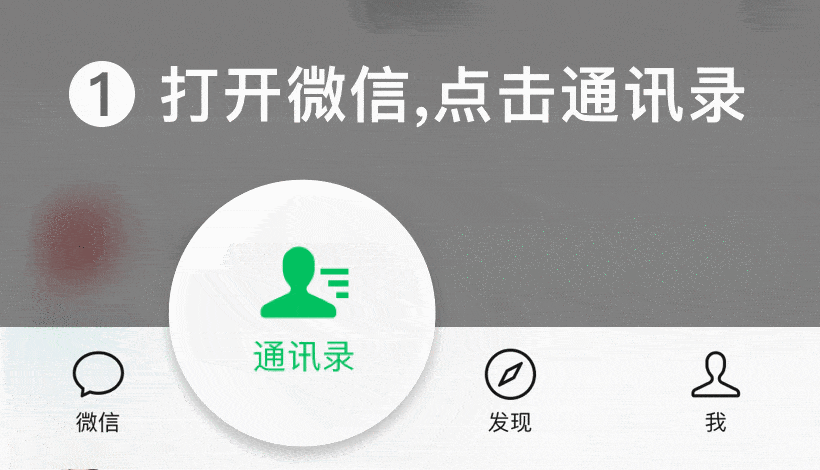1. 局域網參數配置
局域網參數配置有2種情況,2選1即可;
情況一:自動獲取IPV4地址(需路由器開啟DHCP功能)
情況二:手動配置IPV4地址等網絡參數
自動獲取IPV4地址
進入主菜單-系統配置-網絡配置-基本配置,自動獲取IPV4地址,具體操作可參考下圖:
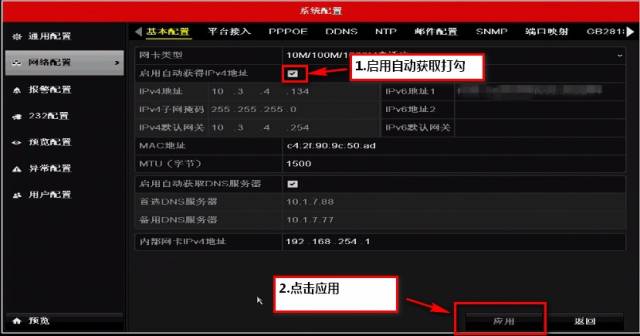
02
手動配置IPV4地址等網絡參數
進入主菜單-系統配置-網絡配置-基本配置,手動設置IPV4地址等信息,具體操作可參考下圖:
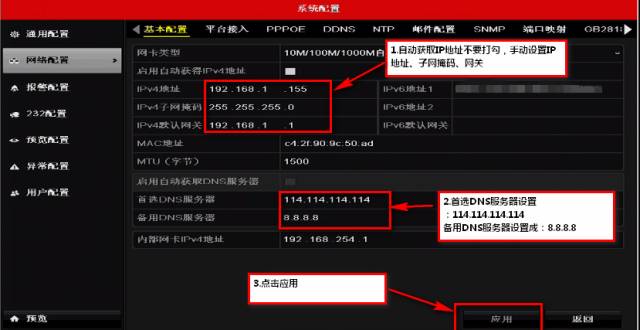
錄像機的IPV4地址設置需參考路由器(IP和路由器需保持一個網段),舉例:
訪問路由器的IP是192.168.0.1
錄像機IPV4地址也要設置成192.168.0.XX(XX具體多少,可以自己設置,不要和其他設備以及電腦IP沖突即可)
2.啟用螢石云
進入主菜單-系統配置-網絡配置-平臺接入,啟用螢石云,操作如下圖所示:
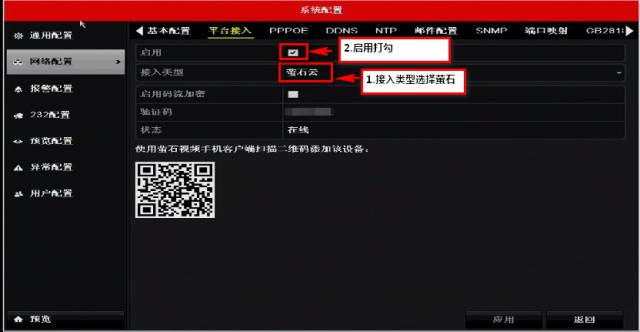
驗證碼:
老設備升級支持螢石云版本后,驗證碼是空的,需要手動自定義輸入6位大寫英文字母。
3.手機下載安裝螢石云視頻
螢石云視頻下載安裝
安卓:可在安卓市場、應用市場等搜索“螢石云視頻”;
蘋果:在App store中搜索螢石云視頻;
也可掃描下圖的二維碼下載螢石云視頻:
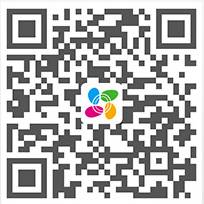
4.螢石賬號注冊及登錄
螢石云賬號注冊
如未注冊過賬號,需先注冊螢石云賬號。打開螢石云視頻軟件,可在登錄界面點擊注冊新賬號,按照提示操作即可,注冊界面如下圖所示:
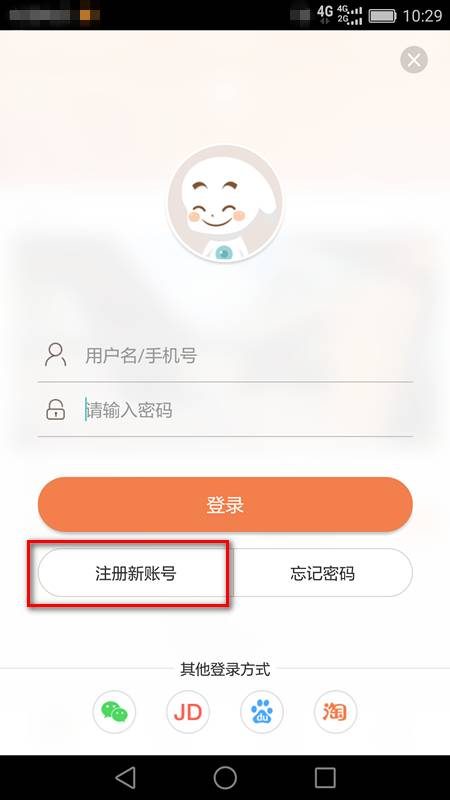
02
螢石云賬號登錄
登錄界面輸入螢石云賬號和密碼:
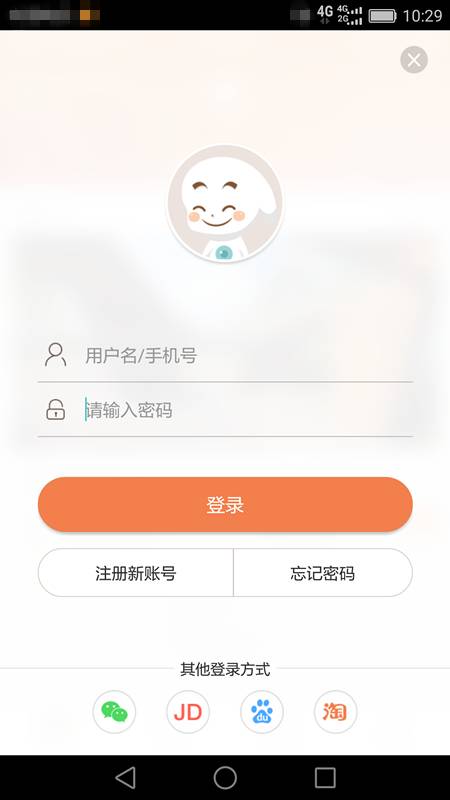
5.添加設備
添加方式有2種,選其一即可
方法一:掃描二維碼方式添加
方法二:序列號方式添加
掃二維碼方式添加
登錄賬號后,點擊“添加設備”按鈕,出現掃描界面,掃描設備機身標簽上的二維碼,如下圖所示:

或者掃描主菜單-系統配置-網絡配置-平臺接入界面的二維碼,如下圖所示:
02
序列號方式添加
點擊“添加設備”,出來掃描界面后,點擊右上角的按鈕,如下圖所示:
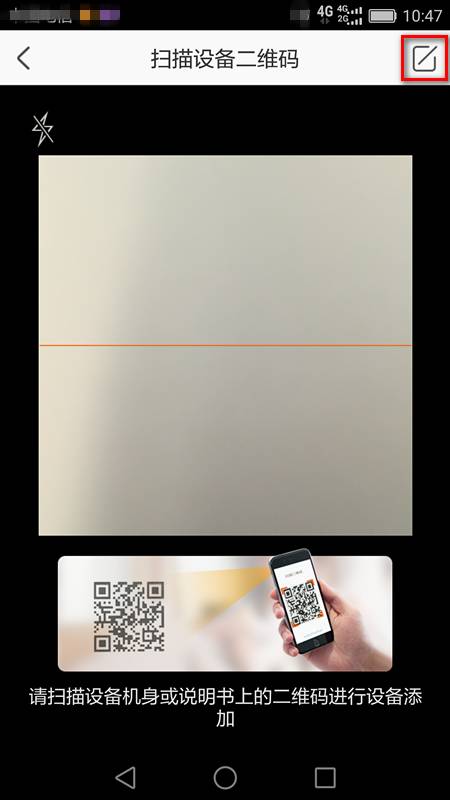
出現手動輸入界面,輸入設備9位數字序列號,如下圖所示:
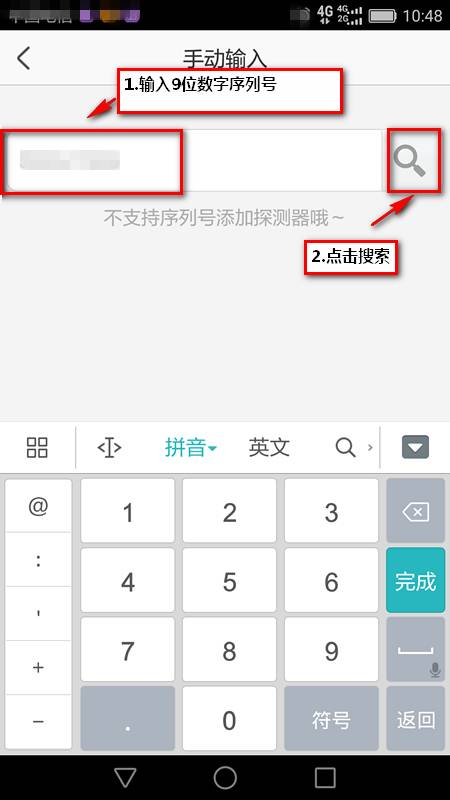
點擊添加,如下圖所示:
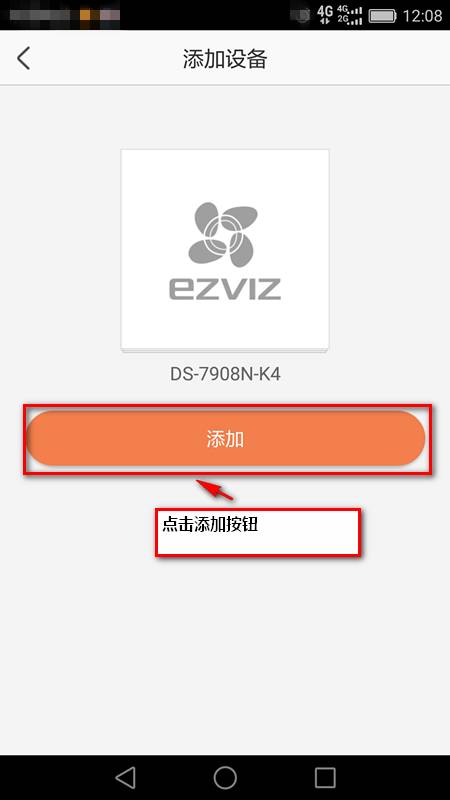
點完“添加”后會提示輸入驗證碼(驗證碼在設備機身或者主菜單-系統配置-網絡配置-平臺接入,啟用螢石云下面可查看驗證碼),如下圖所示:
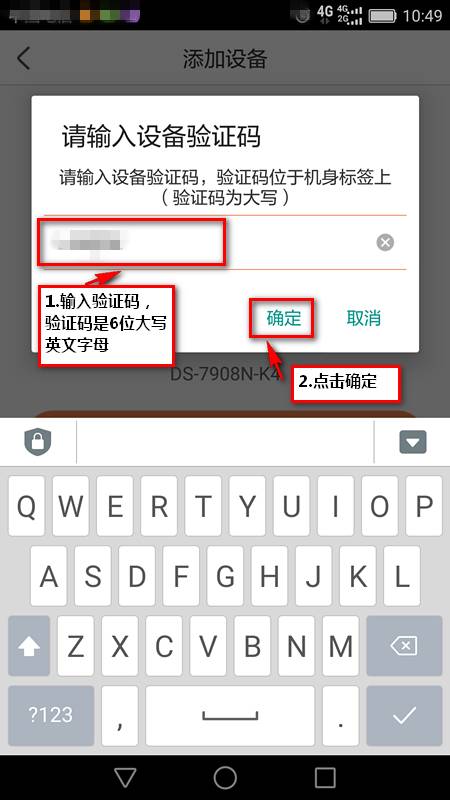
提示添加成功,如下圖所示:
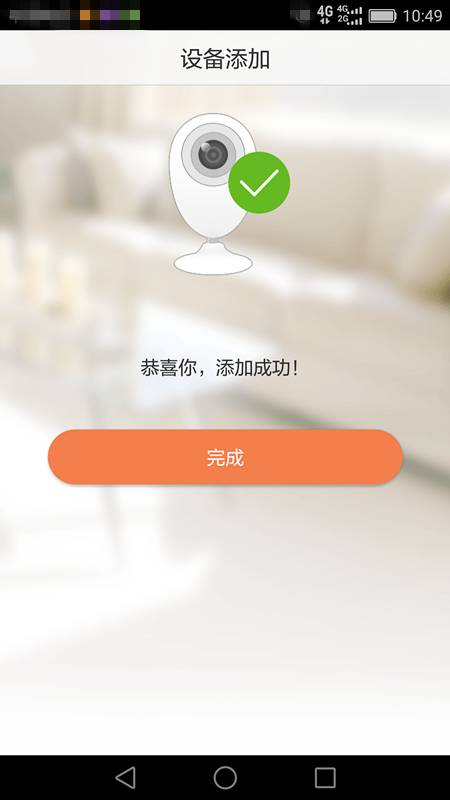
點擊完成后會提示分享設備,如下圖所示:
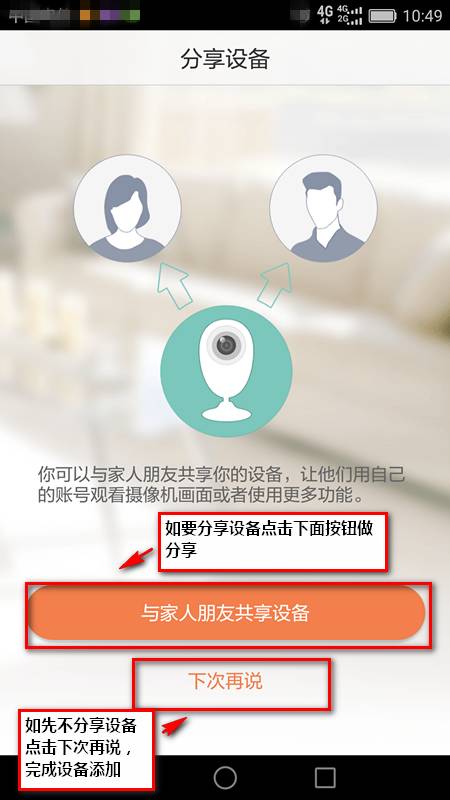
6.預覽圖像
回到“螢石”界面,如需查看圖像,點擊設備下面的通道即可,具體如下圖所示:
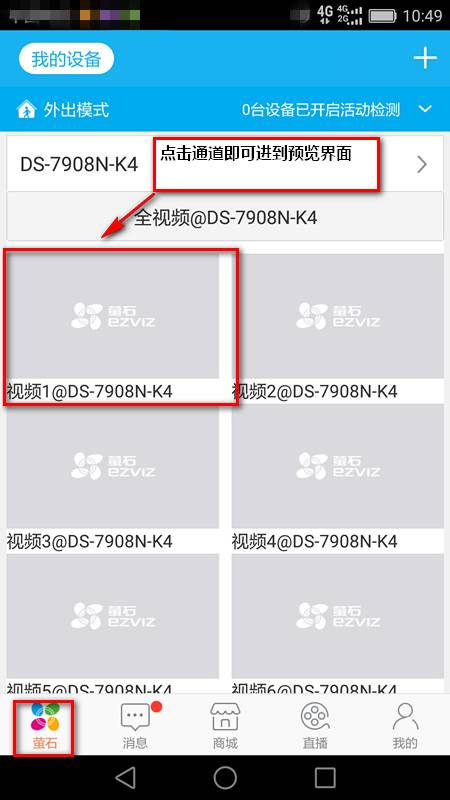





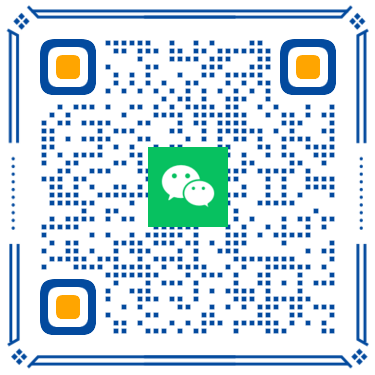 掃一掃微信交流
掃一掃微信交流